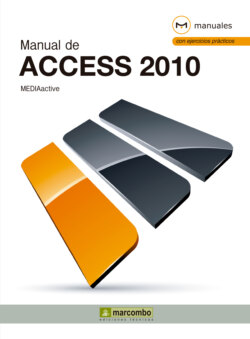Читать книгу Manual de Access 2010 - MEDIAactive - Страница 15
ОглавлениеLección 8. Abrir una base de datos existente
Como se ha dicho anteriormente, el usuario no puede abrir dos bases de datos al mismo tiempo. Cuando, teniendo abierta una base de datos, se abre otra, automáticamente, la primera se cierra. Sí podemos ejecutar varias instancias a la vez. Para abrir una base de datos preexistente el usuario puede seguir distintos procesos. Desde la lista de archivos recientes reflejada en el menú Archivo, el comando Reciente si ya ha sido abierta anteriormente, hasta accediendo al cuadro de diálogo Abrir. Una base de datos existente es el archivo ya creado, trabajado o ideado, que uno puede abrir para ver, modificar o trabajar con él.
1 En esta lección abordaremos el concepto de trabajar una base de datos creada previamente, y que se encuentre almacenada en nuestro equipo. Para ello, abriremos la base de datos Neptuno. Al ser una base de datos predeterminada y ya creada será más sencillo ver cuál es el producto final que acabaremos elaborando. Para empezar, usaremos la lista de archivos recientes que confecciona el programa durante su uso. Haga clic en el menú Archivo.
2 Se despliega el menú Archivo, En el Panel de comandos, en la izquierda, hallará la lista de archivos de bases de datos. Estos son, como puede comprobar, los últimos documentos abiertos en Access. Fíjese que entre ellos hay la base de datos Neptuno. Haga clic encima del nombre.
3 Inmediatamente percibirá que la base de datos de ejemplo que acaba de seleccionar se abre en el área de trabajo, sustituyendo a la que se encontraba abierta. Para cerciorarse, repare en la Barra de título. Verá qué documento tiene en el área de trabajo. Para seguir con esta lección, recuperaremos la base de datos creada en el ejercicio anterior desde el cuadro de diálogo Abrir. Antes de ello, pulse el botón de aspa de la cabecera de la base de datos actual.
4 Haga clic en la pestaña Archivo. (1)
5 En la vista Backstage buscaremos el comando que nos permita abrir un archivo ya utilizado (ya sea escrito, revisado, o simplemente abierto). Pulse sobre el comando Reciente. (2)
6 Verá que el menú se actualiza para mostrar las bases de datos recientes. En la parte inferior de este panel puede comprobar que el número de archivos recientes mostrados en el panel de comandos está establecido en cuatro, valor que puede cambiar si lo desea. Nuestro objetivo sigue siendo abrir la base de datos que antes hemos utilizado: una base de datos preexistente. Haga clic en el comando Abrir.
7 De este modo verá que aparece el cuadro de diálogo Abrir. Es una ventana que se superpone al área de trabajo. Veremos que se abre mostrando, por defecto, el contenido de la biblioteca de documentos del equipo. Si es así, pulse sobre el archivo Filmoteca de series (3) y haga clic en el botón Abrir.
Recuerde que creamos la base de datos Filmoteca de series en la lección anterior.
8 De este modo ha abierto el documento elegido en Access 2010. (4) La base de datos se abre. Observe que aparece una pestaña que indica la posibilidad de Habilitar el contenido. Para finalizar la lección y terminar con estos pasos, habilite el contenido. Pulse sobre la pestaña Habilitar el contenido. (5)